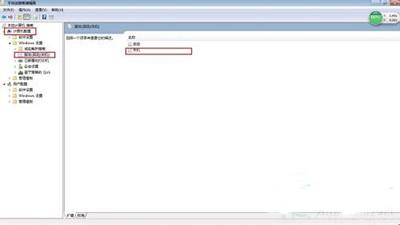
在Windows 7操作系统中,系统临时文件是系统和应用程序在运行过程中生成的临时数据。随着时间的推移,这些临时文件会不断积累,占用宝贵的磁盘空间,进而影响系统的整体性能。因此,定期清理系统临时文件是保持系统流畅运行的重要一环。本文将详细介绍如何在Windows 7中清除系统临时文件,帮助用户优化系统性能。

Windows 7自带的磁盘清理工具是一种简单而有效的清理系统临时文件的方法。以下是具体步骤:

1. 打开磁盘清理工具:单击“开始”按钮,在搜索栏中输入“磁盘清理”,然后选择“磁盘清理”程序。
2. 选择要清理的驱动器:在“磁盘清理工具”窗口中,选择要清理的驱动器。通常情况下,系统驱动器(C:)中包含最多的临时文件。
3. 选择临时文件:在“磁盘清理”选项卡中,找到并勾选“临时文件”旁边的复选框。此外,还可以选择其他要删除的文件类型,例如下载的程序文件、临时Internet文件等。
4. 开始清理:单击“确定”按钮以开始清理过程。清理过程需要几分钟时间,具体时间取决于要删除的文件数量和驱动器的速度。
除了使用磁盘清理工具外,用户还可以手动删除临时文件。需要注意的是,手动删除文件时应谨慎操作,避免误删重要文件。以下是手动删除临时文件的步骤:
1. 导航到临时文件夹:打开资源管理器,导航到“C:\Windows\Temp”文件夹。该文件夹包含了系统生成的临时文件。
2. 删除文件:选中所有不必要的文件,然后按Delete键删除。如果遇到无法删除的文件,可能是因为这些文件正在被系统或某个应用程序使用。此时,可以关闭可能正在使用这些文件的应用程序,或者重启计算机后再尝试删除。
此外,用户还可以手动删除其他位置的临时文件,例如:
用户临时文件:路径为“C:\Users\<用户名>\AppData\Local\Temp”。同样,选中所有文件和文件夹,然后按Delete键删除。
Internet临时文件:路径为“C:\Users\<用户名>\AppData\Local\Microsoft\Windows\Temporary Internet Files”。同样,选中所有文件和文件夹进行删除。
为了更方便地管理临时文件,用户可以更改临时文件的存储位置。例如,可以将临时文件存储在一个非系统盘的磁盘上,以减少系统盘的负担。以下是更改临时文件存储位置的步骤:
1. 打开环境变量设置:右击“我的电脑”,选择“属性”,然后点击“高级系统设置”。在“系统属性”窗口中,点击“高级”选项卡,再点击“环境变量”按钮。
2. 修改临时文件夹路径:在“环境变量”对话框中,找到并双击“TEMP”和“TMP”变量。在弹出的“编辑用户变量”窗口中,将“变量值”字段更改为新的临时文件夹路径,例如“D:\UserData\TEMP”。
3. 应用更改:点击“确定”按钮应用更改。此时,系统会提示重新启动计算机以使更改生效。
对于经常需要清理临时文件的用户,可以编写一个批处理脚本,以实现自动清理临时文件的功能。以下是编写和使用批处理脚本的步骤:
1. 创建批处理文件:在C盘根目录下,新建一个文本文档,并输入以下两行代码:
```
del /q/f/s %temp%
rd /s/q %temp%
```
这两行代码的作用是删除临时文件夹中的所有文件,并删除临时文件夹本身。然后将该文本文档另存为*.bat格式的文件,例如“CleanTEMP.bat”。
2. 配置组策略:打开组策略编辑器(运行gpedit.msc),依次打开“计算机配置-Windows 设置-脚本(启动/关机)”。然后,选择“关机”或“启动”选项卡(根据需求选择),点击“添加”按钮,将刚才创建的批处理文件导入。点击“确定”按钮完成配置。
3. 自动清理:配置完成后,每当计算机关机或启动时(根据选择的选项卡),系统会自动运行该批处理文件,清理临时文件。
在清理系统临时文件时,用户需要注意以下几点:
1. 备份重要数据:在删除任何文件之前,建议备份重要数据,以防误删导致数据丢失。
2. 谨慎操作:不要随意删除不认识的文件,特别是系统文件夹中的文件。误删这些文件可能会导致系统崩溃或无法正常运行。
3. 使用系统工具:尽量使用Windows自带的工具进行清理,避免使用第三方工具。除非用户非常信任该工具,否则不建议使用第三方工具进行清理,以免带来不必要的风险。
除了系统临时文件外,用户还可以清理其他占用磁盘空间的文件,以进一步释放磁盘空间。例如:
1. 回收站文件:右键点击桌面的回收站图标,选择“清空回收站”以删除回收站中的所有文件。
2. 系统还原点:系统还原点占用大量空间。可以右键点击“计算机”图标,选择“属性”,然后点击“系统保护”。选择C盘后,点击“配置”按钮,选择“删除”以删除所有还原点,或选择“更改”来调整还原点的占用空间。
3. 安装包和更新文件:路径为“C:\Windows\Installer”和“C:\Windows\SoftwareDistribution”。对于“C:\Windows\Installer”文件夹,不建议手动删除,因为这些文件可能与已安装的程序相关联。对于“C:\Windows\SoftwareDistribution”文件夹,可以删除其中的所有文件和文件夹(需要先停止Windows Update服务)。
综上所述,清理系统临时文件是保持Windows 7系统流畅运行的重要措施之一。用户可以使用磁盘清理工具、手动删除临时文件、更改临时文件存储位置、使用批处理脚本自动清理等方法来清理系统临时文件。同时,还需要注意备份重要数据、谨慎操作以及使用系统工具进行清理等注意事项。通过定期清理系统临时文件和其他占用空间的文件,用户可以释放磁盘空间、提升系统性能并延长计算机的使用寿命。
97.42M巴啦啦梦幻餐厅无限钻石版
102.15M多闪最新版
131.54M迪信通
75.17M易写作
124.17M合并士兵3D
74.34M网飞猫netflix
31.04MG社漫画
39.51M康熙字典免费版
111.42M喵喵奶茶屋Cat Boba tea
102.05M百科答题软件 1.0.3
本站所有软件来自互联网,版权归原著所有。如有侵权,敬请来信告知 ,我们将及时删除。 琼ICP备2023003481号-5